VMware workstation安装Linux
一、安装步骤
1、首先安装VMware workstation



直接装在C盘了


安装完成了

2、输入许可证试一下
许可证网站
https://www.haozhuangji.com/xtjc/180037874.html
https://blog.csdn.net/yijian211/article/details/136537073
重启

如果遇到如下问题:
安装虚拟机提示“无法安装服务VMAuthdService,请确认你有足够的权限启动系统”
启动该项
![]()
3、去网站上,下载操作系统
Ubuntu 官方镜像站:
http://releases.ubuntu.com/releases/
http://cdimage.ubuntu.com/
https://launchpad.net/ubuntu/+cdmirrors
http://old-releases.ubuntu.com/releases/
下载一个Linux镜像

下载完成

4、创建一个新的虚拟机

下一步

下一步,填入ios镜像

填入用户名和密码

位置默认了

处理器配置默认了

内存默认了

选择默认NAT
1、桥接模式:默认使用vmnet0的虚拟网卡使用当有电脑路由器的分配的IP地址,也就是使用这种模式之后虚拟机就相当于当前局域网的一个真正的电脑了。
2、NAT模式:使用vmnet8的虚拟网卡,就是让虚拟系统借助NAT(网络地址转换)功能,通过宿主机器所在的网络来访问公网。也就是说,使用NAT模式可以实现在虚拟系统里访问互联网。NAT模式下的虚拟系统的TCP/IP配置信息是由VMnet8(NAT)虚拟网络的DHCP服务器提供的,无法进行手工修改,因此虚拟系统也就无法和本局域网中的其他真实主机进行通讯。采用NAT模式最大的优势是虚拟系统接入互联网非常简单,你不需要进行任何其他的配置。
3、仅主机模式:静态ip设置(桥接类似,网段,掩码,网关什么的都做响应的修改)。主机模式下:虚拟机与主机单独组网,好处在于安全,其他网络是无法访问的。

默认I/O控制器类型

默认磁盘类型

创建新虚拟磁盘

指定磁盘容量

文件名可以修改,后缀不可修改,下一步

点击完成

5、开机启动自动安装

一路continue

Install Now
选一下时区和密码:

安装完成,重启一下

进去就可以上网

可以开始Linux学习了
注:虚拟机默认路径:

二、更新root密码
sudo passwd root

三、安装CentOS系统
如果安装CentOS系统,需要配置软件源
先打开网络
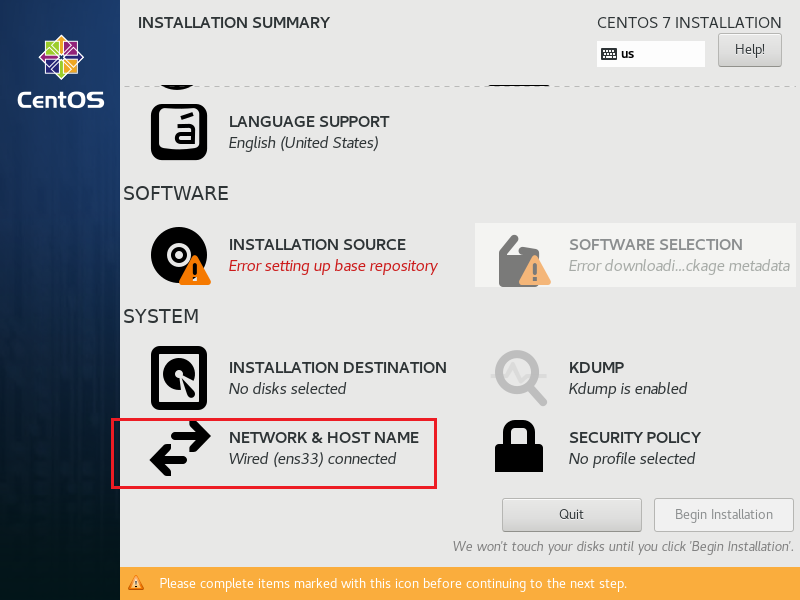

输入源网址https://mirrors.aliyun.com/centos/7.9.2009/os/x86_64
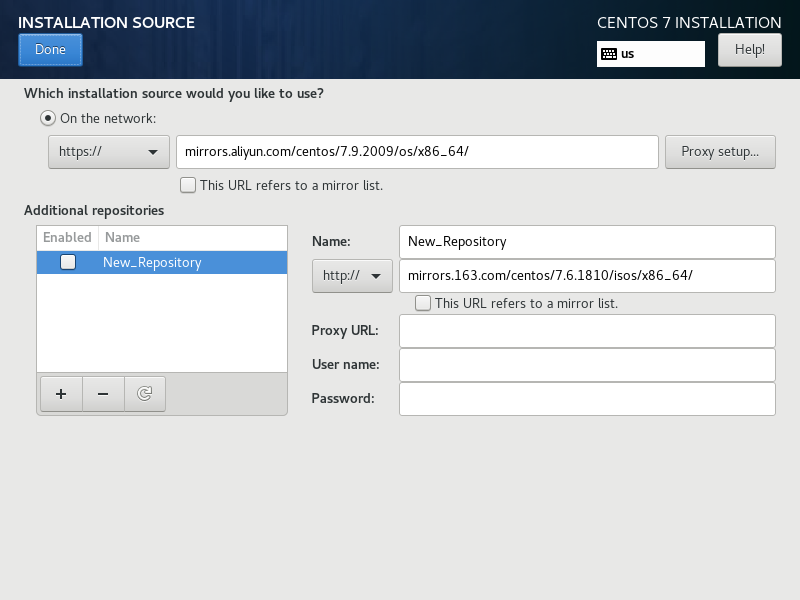
在软件选择中选择下面的选项
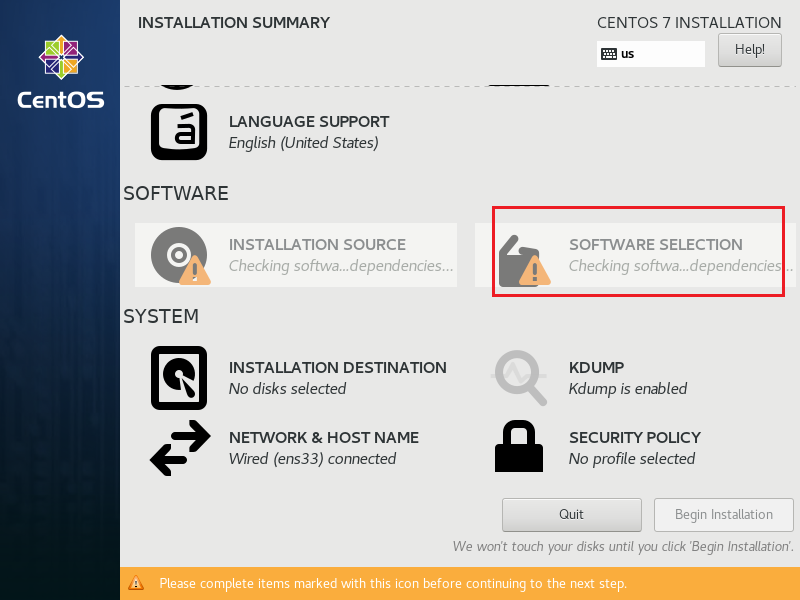
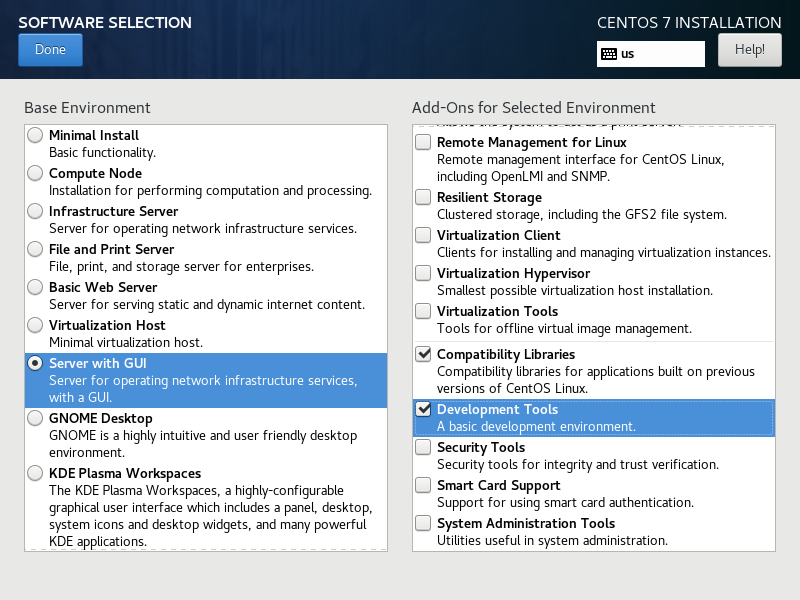
Linux分区分启动分区、根分区和交换分区




 浙公网安备 33010602011771号
浙公网安备 33010602011771号